3 Ways to Find Out Which Process Listening on a Particular Port
A port is a logical entity that represents an endpoint of communication and is associated with a given process or service in an operating system. In previous articles, we explained how to find out the list of all open ports in Linux and how to check if remote ports are reachable using the Netcat command.
In this short guide, we will show different ways of finding the process/service listening on a particular port in Linux.
1. Using netstat Command
netstat (network statistics) command is used to display information concerning network connections, routing tables, interface stats, and beyond. It is available on all Unix-like operating systems including Linux and also on Windows OS.
In case you do not have it installed by default, use the following command to install it.
$ sudo apt-get install net-tools [On Debian/Ubuntu & Mint] $ sudo dnf install net-tools [On CentOS/RHEL/Fedora and Rocky Linux/AlmaLinux] $ pacman -S netstat-nat [On Arch Linux] $ emerge sys-apps/net-tools [On Gentoo] $ sudo dnf install net-tools [On Fedora] $ sudo zypper install net-tools [On openSUSE]
Once installed, you can use it with the grep command to find the process or service listening on a particular port in Linux as follows (specify the port).
In the above command, the flags.
- l – tells netstat to only show listening sockets.
- t – tells it to display tcp connections.
- n – instructs it to show numerical addresses.
- p – enables showing of the process ID and the process name.
- grep -w – shows matching of exact string (:80).
Note: The netstat command is deprecated and replaced by the modern ss command in Linux.
2. Using lsof Command
lsof command (List Open Files) is used to list all open files on a Linux system.
To install it on your system, type the command below.
$ sudo apt-get install lsof [On Debian, Ubuntu and Mint] $ sudo yum install lsof [On RHEL/CentOS/Fedora and Rocky Linux/AlmaLinux] $ sudo emerge -a sys-apps/lsof [On Gentoo Linux] $ sudo pacman -S lsof [On Arch Linux] $ sudo zypper install lsof [On OpenSUSE]
To find the process/service listening on a particular port, type (specify the port).
3. Using fuser Command
fuser command shows the PIDs of processes using the specified files or file systems in Linux.
You can install it as follows:
$ sudo apt-get install psmisc [On Debian, Ubuntu and Mint] $ sudo yum install psmisc [On RHEL/CentOS/Fedora and Rocky Linux/AlmaLinux] $ sudo emerge -a sys-apps/psmisc [On Gentoo Linux] $ sudo pacman -S psmisc [On Arch Linux] $ sudo zypper install psmisc [On OpenSUSE]
You can find the process/service listening on a particular port by running the command below (specify the port).
Then find the process name using PID number with the ps command like so.
$ ps -p 2053 -o comm= $ ps -p 2381 -o comm=
You can also check out these useful guides about processes in Linux.
You might also like:
That’s all! Do you know of any other ways of finding the process/service listening on a particular port in Linux, let us know via the comment form below.
Кто слушает порт в Linux
Открытый доступ к порту хоть и является угрозой безопасности системы, но по сути ничего плохого не представляет до тех пор, пока его не начинает использовать программа. А чтобы выяснить какая программа слушает какой порт можно использовать утилиты «netstat» (или «ss») и «lsof».
Чтобы узнать информацию о программе, которая прослушивает определённый порт, можно воспользоваться командой «lsof» со следующими ключами:
Здесь «номер_порта» — это цифра.
Пример результата выполнения команды с 53 портом:
$: sudo lsof -i :53 COMMAND PID USER TYPE NODE NAME systemd-r 818 systemd-resolve IPv4 UDP localhost:domain systemd-r 818 systemd-resolve IPv4 TCP localhost:domain (LISTEN)Но рекомендуем чаще запускать команду для получения списка программ, которые используют какие-либо tcp/udp порты. В этом помогает «netstat» или «ss»:
- -l показать только прослушиваемые «LISTEN» порты.
- -n показывать адреса как ip, а не пытаться определять домены.
- -t показывать TCP порты.
- -u показывать UDP порты.
- -p показать название программы, которая слушает порт.
$: sudo netstat -lntup Prt Local Addr State PID/Program tcp 0.0.0.0:443 LISTEN 204/nginx tcp 0.0.0.0:80 LISTEN 202/nginx tcp 0.0.0.0:22 LISTEN 174/sshd udp 127.0.0.1:323 233/chronydПо результату можно заметить какая программа прослушивает какой порт. Если ip в секции «Local Address» равен «127.0.0.1», то это локальное обращение. Такой порт можно не закрывать фаерволом — он и так не будет доступен извне. Но ip с нулями «0.0.0.0» говорят о том, что программа слушает все адреса. То есть она примет любой запрос, в том числе внешний.
Открытые порты Ubuntu
В современных операционных системах не обойтись без взаимодействия программ с внешней средой и интернетом. Для этого используется специальные механизмы — порты.
Но порты представляют определённую угрозу. Если в программе есть какая-либо уязвимость, то любой пользователь локальной сети сможет получить доступ к вашему компьютеру, а в некоторых случаях даже к вашей информации. Поэтому нужно быть очень осторожным с открытыми портами. В этой статье мы разберёмся, как посмотреть открытые порты Ubuntu.
Что такое порты и зачем они нужны?
Порты — это более широкое понятие, чем просто возможность подключится к удалённому компьютеру через сеть. Когда процесс хочет обратиться к серверу, ему нужно каким-либо образом идентифицировать, к какому серверу он хочет подключиться. Если мы знаем 32 битный IP-адрес сервера, то мы можем без проблем к нему подключиться.
Но как указать программу, к которой нужно обратиться? Для решения этой проблемы оба протокола UDP и TCP поддерживают систему портов. Порт — это целое число от 1024 до 65535. Все номера до 1024 зарезервированы и используются только определёнными службами, например, 22 — ssh, http — 80, FTP — 21 и так далее.
Таким образом, процесс прослушивает определённый порт на сервере, а клиент, который хочет к нему обратиться, должен знать этот порт. Вся обработка прав доступа к портам в большинстве случаев ложится на процесс, поэтому если в его коде есть уязвимости, то это может стать серьёзной проблемой безопасности.
Открытые порты Ubuntu
Существуют не только порты, к которым программы подключаются удалённо, но и локальные порты, используемые программами для общения между собой. В качестве локальных также могут использоваться удалённые.
В Linux существует несколько утилит, которые можно использовать, чтобы посмотреть открытые порты. Одни из них полноценные сетевые сканеры, другие — локальные утилиты, отображающие всю доступную информацию. Рассмотрим основные из них.
netstat
Это одна из самых старых и популярных утилит для просмотра открытых портов. Мы описывали её в отдельной статье, а сейчас просто кратко рассмотрим, как с ней работать. Чтобы посмотреть открытые порты, выполните такую команду:
netstat -ntlp | grep LISTEN
Опция -l сообщает, что нужно посмотреть прослушиваемые порты, -p показывает имя программы, -t и -u — отображают TCP и UDP порты, а -n показывает ip адреса в числовом виде. Дальше нужно выбрать только те строки, где встречается слово LISTEN, чтобы найти только прослушиваемые порты.
Здесь в первом столбце отображается протокол, затем два столбца — это данные, которые нам ничего полезного не говорят, а за ними уже идут локальный и внешний адреса. Если локальный адрес — 127.0.0.1, то это значит, что сервис доступен только на этом компьютере, а значение 0.0.0.0 или :: означает любой адрес, к таким сервисам могут подключаться из сети. В нашем примере это Apache и systemd-resolvd.
lsof
Утилита lsof тоже предназначена для просмотра открытых соединений. Основная ее функция — просмотр открытых файлов, но с её помощью можно посмотреть открытые порты Ubuntu. Используйте такие параметры:
sudo lsof -nP -i | grep LISTEN
Опции -n и -P указывают, что необходимо отображать не только цифровые имена портов и ip-адреса, но и имена доменов и сервисов. Опция -i отображает все сетевые подключения, а с помощью grep мы фильтруем только те, которые находятся в состоянии прослушивания.
Представление информации немного отличается, но в общем и целом мы видим всё ту же информацию. Кроме неё, здесь ещё отображается имя пользователя, от которого запущен процесс. Вы можете не ограничиваться фильтрами и посмотреть все доступные соединения:
ss
Команда ss — это улучшенная версия netstat. Точно так, как для замены ifconfig была придумана утилита ip, ss разработали для замены netstat. Команда будет выглядеть следующим образом:
Все данные здесь выводятся почти так же, как и в netstat, поэтому вы легко во всём разберётесь. В дополнение к выше перечисленным командам: возможно, вам нужно будет посмотреть на правила брандмауэра iptables, чтобы понять, какие порты закрыты с его помощью:
В нашем примере нет никаких ограничений. Политика по умолчанию — ACCEPT. На промышленных серверах может применяться политика DENY, а нужные порты будут разрешены с помощью правил.
nmap
Сетевой сканер nmap позволяет проверить список портов Ubuntu так, как бы это делал злоумышленник при попытке атаки на вашу систему. Здесь вы будете видеть все порты, которые видны снаружи. Но для сканирования нужно использовать внешний ip-адрес. Не сетевой ip-адрес провайдера, а адрес вашего компьютера, например, в локальной сети чаще всего используется 192.168.1.2. Посмотреть ip вашего сетевого интерфейса можно с помощью команды ifconfig:
Чтобы просто просканировать открытые порты Ubuntu, будет достаточно выполнить:
Также можно выполнить комплексное сканирование всех уязвимостей. Важно отметить, что команда не находит все уязвимости, а проверяет только самые простые. Для активации этого режима используется опция -A:
Как пользоваться nmap, читайте в отдельной статье.
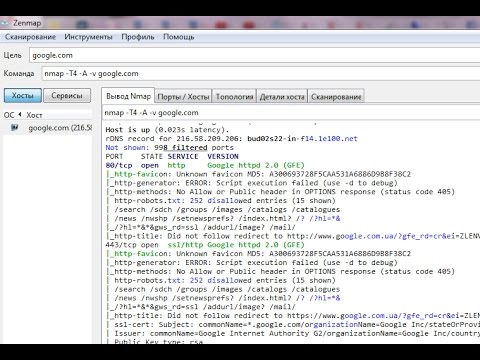
Выводы
В этой статье мы рассмотрели, как проверить порты Ubuntu с помощью нескольких утилит. Все они выводят подробную информацию, но для каждого отдельного случая может лучше подойти только одна из них. Например, проверять какие порты видят другие компьютеры извне лучше с помощью nmap. А чтобы посмотреть, какие службы или сокеты доступны локально, лучше применять netstat или ss.
Проверяйте, какие порты открыты, и если они не нужны, то закройте их в брандмауэре или просто отключите сервис. Иначе они ставят под угрозу безопасность вашей системы. Например, у меня на ноутбуке открыт порт SSH, и я не раз наблюдал в логах попытки перебрать пароль от каких-то роутеров из локальной сети. И если даже вас некому ломать, это могут сделать вирусы. Так что будьте осторожны, и не оставляйте открытые порты, если в этом нет необходимости.

Обнаружили ошибку в тексте? Сообщите мне об этом. Выделите текст с ошибкой и нажмите Ctrl+Enter.










